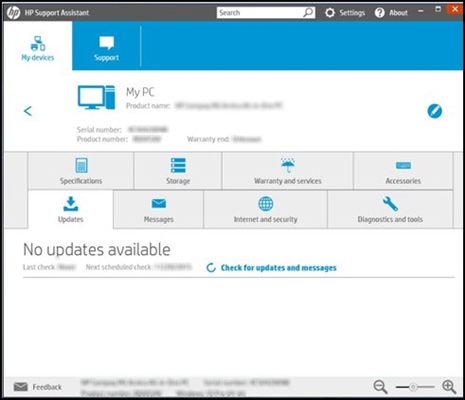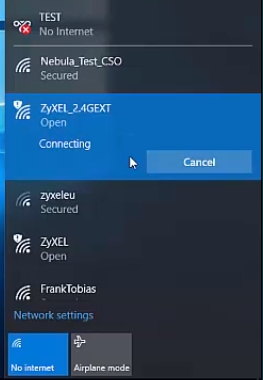현재 시장에는 많은 스마트 TV와 2.4GHz 및 5GHz에서 Wi-Fi를 동시에 배포 할 수있는 듀얼 밴드 라우터가 있습니다. 그러나 TV가 5GHz 범위에서 Wi-Fi 네트워크를 보지 못하는 것은 드문 일이 아닙니다. 그는 단순히 그것을 찾지 못하고 네트워크가 연결 가능한 네트워크 목록에 나타나지 않습니다. 이렇게하면 일반적으로 다른 장치가이 무선 네트워크를 찾아서 연결합니다. 물론 TV가 Wi-Fi 5GHz (802.11ac 표준)를 지원하고 듀얼 밴드 라우터가있는 경우에만이 문제를 이해하는 것이 좋습니다. 이제 우리는 그것을 알아 내려고 노력할 것입니다. 이 경우 TV 제조업체는 중요하지 않다고 덧붙일 것입니다. 이 문제는 스마트 TV LG (WebOS), Smasung, Sony, Philips, TCL, Kivi, Ergo 등에서 관찰됩니다.
TV에서 무선 네트워크를 볼 수없는 데는 여러 가지 이유가 있습니다. 이 기사에서 그들 중 일부에 대해 썼습니다 (LG TV의 예를 사용하여). 이 기사에서는 5GHz 범위의 네트워크 연결 문제를 살펴 보겠습니다. 문제를 해결하고 TV를 5GHz에서 Wi-Fi에 연결하기 전에 다음을 확인하십시오.
- TV가 5GHz Wi-Fi (802.11ac)를 지원합니다. 매우 자주 사람들은 Wi-Fi가없는 Wi-Fi 라우터에 TV를 연결하려고하거나 스마트 TV를 전혀 지원하지 않습니다 (이러한 TV는 인터넷에 전혀 연결할 수 없음). TV 모델 (상자, 스티커 참조)을 확인하고 검색 엔진에 모델을 입력 한 다음 제조업체의 공식 웹 사이트로 이동하여 사양을 확인합니다.
802.11ac 표준을 지원하는 경우 TV는 확실히 5GHz 범위의 네트워크에 연결할 수 있습니다. 802.11n이면 그렇지 않을 가능성이 큽니다. 불행히도 모든 제조업체가 내장 Wi-Fi 모듈의 이러한 세부 특성을 나타내는 것은 아닙니다. 그리고 다른 사이트 또는 온라인 상점에서는 대부분이 정보가 전혀 표시되지 않습니다 (공식 웹 사이트에 있더라도). 어쨌든 TV 모델을 알면 언제든지 제조업체의 지원 번호로 전화를 걸어 물어볼 수 있습니다.
불행히도 모든 제조업체가 내장 Wi-Fi 모듈의 이러한 세부 특성을 나타내는 것은 아닙니다. 그리고 다른 사이트 또는 온라인 상점에서는 대부분이 정보가 전혀 표시되지 않습니다 (공식 웹 사이트에 있더라도). 어쨌든 TV 모델을 알면 언제든지 제조업체의 지원 번호로 전화를 걸어 물어볼 수 있습니다. - 듀얼 밴드 라우터가 있고 5GHz 범위의 Wi-Fi 네트워크를 브로드 캐스트합니다 (라우터 설정에서 비활성화 할 수 있음). 일반적으로 5GHz Wi-Fi 네트워크 이름은 무선 네트워크 이름의 "_5G"접두사로 구분됩니다.
이 대역을 지원하는 다른 장치가 네트워크를 찾아 연결하는지 확인하십시오. 관련 문서 : 랩톱, 스마트 폰 또는 태블릿에 5GHz Wi-Fi 네트워크가 표시되지 않는 이유. - TV가 안정적인 5GHz 무선 네트워크 범위 내에 있어야합니다. 2.4GHz 대역과 비교할 때이 네트워크의 범위는 일반적으로 약간 더 짧습니다.
이 세 가지 점에서 괜찮다면 라우터가 원하는 네트워크를 브로드 캐스트하고 TV가 여기에 연결되어야합니다 (그러나 어떤 이유에서인지 볼 수 없음), 일반적으로이 상황에서 도움이되는 하나의 솔루션을 적용해야합니다.
TV가 5GHz Wi-Fi 네트워크를 찾지 못하는 경우
라우터 설정에서 5GHz 범위의 Wi-Fi 네트워크 채널을 변경해야합니다. 정적 채널 36, 40, 44 또는 48을 배치합니다.
먼저 라우터 설정으로 이동해야합니다. 어떤 종류의 라우터를 가지고 있는지 모르겠으므로 라우터 설정을 입력하는 방법이라는 범용 지침에 대한 링크를 남겨 드리겠습니다. 웹 인터페이스에서 Wi-Fi 네트워크 설정을 엽니 다.
중대한! 5GHz 대역에 대한 무선 설정을 변경해야합니다. 고정 채널을 설치 한 후 설정을 저장하고 라우터를 재부팅하십시오. 몇 분 동안 TV를 끄는 것도 좋습니다.
이제 일부 제조업체의 라우터에서 Wi-Fi 네트워크 채널을 변경하는 방법을 보여 드리겠습니다.
TP- 링크
이러한 매개 변수는 "무선 5GHz"섹션에서 찾을 수 있습니다. "채널"메뉴에서 위에서 작성한 채널 중 하나를 설정하십시오.

설정을 저장하고 라우터를 재부팅합니다. 설정에서 재부팅 할 수 있습니다. 섹션 "시스템 도구"- "재부팅".
이 설정이 새로운 TP-Link 펌웨어에서 보이는 방식입니다.

설정을 저장하는 것을 잊지 마십시오!
ASUS
"무선 네트워크"섹션에서 "5GHz"를 선택하고 채널을 36, 40, 44 또는 48로 변경합니다.

매개 변수를 적용하고 라우터를 재부팅합니다 (페이지 상단의 "Reboot"버튼).
D- 링크
"Wi-Fi"- "기본 설정"- "5GHz"로 이동합니다. 정적 채널을 넣고 설정을 적용합니다.

라우터에서 5GHz 범위의 Wi-Fi 네트워크 채널 번호를 변경하는 방법을 모르는 경우 댓글에 라우터 모델을 작성하십시오. 또한 웹 인터페이스 (설정 페이지)의 스크린 샷을 첨부하는 것이 바람직합니다. 기기에서이 작업을 수행하는 위치와 방법을 제안하려고합니다.
이 솔루션이 도움이 되었다면 의견으로 알려주십시오. 스마트 TV에 5GHz Wi-Fi 네트워크가 표시되고 연결 되었습니까? 어떤 종류의 TV와 라우터가 있습니까?
이 문제에 대한 다른 해결책을 찾은 경우 의견을 통해 우리와 공유 할 수 있습니다. 행운을 빕니다!

 불행히도 모든 제조업체가 내장 Wi-Fi 모듈의 이러한 세부 특성을 나타내는 것은 아닙니다. 그리고 다른 사이트 또는 온라인 상점에서는 대부분이 정보가 전혀 표시되지 않습니다 (공식 웹 사이트에 있더라도). 어쨌든 TV 모델을 알면 언제든지 제조업체의 지원 번호로 전화를 걸어 물어볼 수 있습니다.
불행히도 모든 제조업체가 내장 Wi-Fi 모듈의 이러한 세부 특성을 나타내는 것은 아닙니다. 그리고 다른 사이트 또는 온라인 상점에서는 대부분이 정보가 전혀 표시되지 않습니다 (공식 웹 사이트에 있더라도). 어쨌든 TV 모델을 알면 언제든지 제조업체의 지원 번호로 전화를 걸어 물어볼 수 있습니다.